Zoner Photo Studio X Review: Onko se hyvä vuonna 2022?
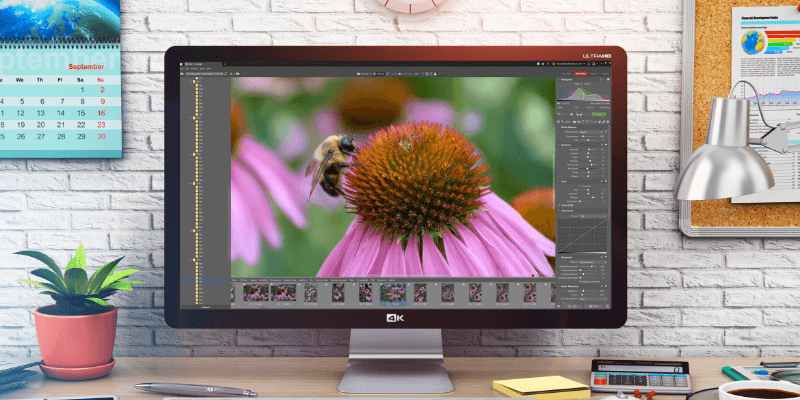
Zoner Photo Studio X
Yhteenveto
Zoner Photo Studio X saattaa olla vain paras PC-valokuvaeditori josta et ole koskaan kuullutkaan. En ole varma, kuinka he onnistuivat lentämään tutkan alla niin pitkään, mutta jos olet etsimässä uutta editoria, ZPS on ehdottomasti katsomisen arvoinen.
Siinä yhdistyvät hyvät organisointityökalut nopeaan RAW-kuvien käsittelyyn ja lisätään kerrospohjaista muokkausta sekoitukseen luodakseen erinomaisen monipuolisen editorin, joka sopii täydellisesti sekä Lightroomiin että Photoshopiin. Se sisältää jopa joitain lisäominaisuuksia, kuten pilvitallennustilan, ja joitain luovia vaihtoehtoja muokattujen kuvien, kuten valokuvakirjojen, kalenterien, käyttämiseen, ja mukana on jopa perusvideoeditori.
Se ei ole täysin täydellinen, mutta rehellisesti sanottuna mikään muista koskaan testaamistani kuvankäsittelyohjelmistakaan ei ole täydellinen. ZPS-tuki linssinkorjausprofiileille on edelleen melko rajallinen, ja esiasetettuja profiileja yleensä käsitellään, joten voisi olla parannettavaa. Alkuperäinen RAW-renderöinti on hieman tumma minun makuuni katsellessani kuvia Nikon D7200:sta, mutta se voidaan korjata muutamalla yksinkertaisella säädöllä.
Näistä pienistä ongelmista huolimatta Zoner Photo Studio on vakava haastaja RAW-muokkaustilassa – joten muista viedä se koeajolle. Vaikka se vaatii tilauksen, se on uskomattoman edullinen 4.99 dollaria kuukaudessa tai 49 dollaria vuodessa.
Mistä minä tykkään: Ainutlaatuinen välilehtipohjainen käyttöliittymä. Erinomainen tuhoamaton ja tasopohjainen muokkaus. Pikselipohjainen muokkaus on erittäin herkkä. Täynnä lisäominaisuuksia.
Mistä en pidä: Kameran ja objektiivin profiilin tuki vaatii työtä. Jotkut alueet voisivat parantaa suorituskykyä. Muutama outo käyttöliittymävaihtoehto.
Sisällysluettelo
Miksi luota minuun tässä arvostelussa?
Hei, nimeni on Thomas Boldt, ja olen kuvannut RAW-digitaalikuvia siitä lähtien, kun sain ensimmäisen DSLR-kamerani. Tähän mennessä olen testannut melkein kaikki suurimmat valokuvaeditorit ja melko monet nälkäiset uudet pelaajat, jotka ovat innokkaita pelaamaan suurissa liigoissa.
Olen työskennellyt erinomaisten valokuvaeditorien kanssa ja olen työskennellyt huonojen editoijien kanssa, ja tuon kaiken tämän kokemuksen tähän arvosteluun. Sen sijaan, että tuhlaa aikaasi niiden kaikkien testaamiseen itse, lue eteenpäin saadaksesi selville, onko tämä se, mitä tarvitset.
Yksityiskohtainen arvostelu Zoner Photo Studio X:stä
Zoner Photo Studion (tai ZPS:n, kuten se tunnetaan) perusrakenteessa on mielenkiintoinen sekoitus vanhoja ja uusia ideoita. Se on jaettu neljään päämoduuliin, jotka ovat samanlaisia kuin monet RAW-editorit: Manage, Develop, Editor ja Create. Sitten se kumoaa trendin sisällyttämällä siihen myös välilehtipohjaisen ikkunajärjestelmän, joka toimii samalla tavalla kuin selaimesi välilehdet, jolloin voit suorittaa kunkin moduulin niin monta erillistä esiintymää kuin tietokoneesi pystyy käsittelemään.
Jos olet joskus joutunut valitsemaan kolmesta erittäin samankaltaisesta kuvasta kerralla ilman, että olet voinut valita suosikkiasi, voit nyt muokata niitä kaikkia samanaikaisesti vaihtamalla välilehteä. Onko sinulla toisia ajatuksia siitä, että neljättä kuvaa ei otettaisi mukaan? Avaa uusi hoitaa -välilehteä ja selaa kirjastoasi samanaikaisesti menettämättä paikkasi muokkausprosessissa.
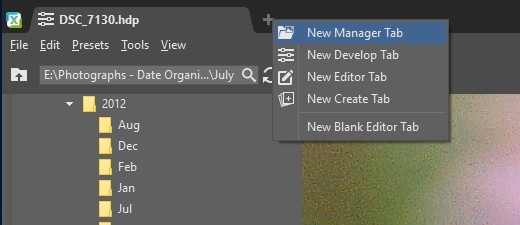
Myös muu käyttöliittymä on melko joustava, joten voit mukauttaa monia näkökohtia kuvakkeen koosta aina työkalurivien sisältöön. Vaikka et voi järjestää kokonaan uudelleen asettelun jokaista elementtiä, sen suunnittelutapa on riittävän yksinkertainen, jotta et törmää ongelmiin.
Tässä ohjelmassa on itse asiassa liian paljon, jotta se kattaisi jokaisen tilan, joka meillä on, mutta Zoner Photo Studio on ehdottomasti katsomisen arvoinen. Tässä on katsaus ohjelman pääominaisuuksiin tässä mielessä.
Järjestäminen hallintamoduulin avulla
– hoitaa moduuli tarjoaa laajan valikoiman vaihtoehtoja valokuviesi käyttämiseen riippumatta siitä, missä ne sattuvat olemaan. Yleensä valokuvaajat tallentavat korkearesoluutioisia kuvia paikallisesti, ja voit halutessasi käyttää kuviasi suoraan heidän kansioihinsa. Voit myös käyttää Zoner Photo Cloudia, OneDrivea, Facebookia ja jopa matkapuhelintasi.
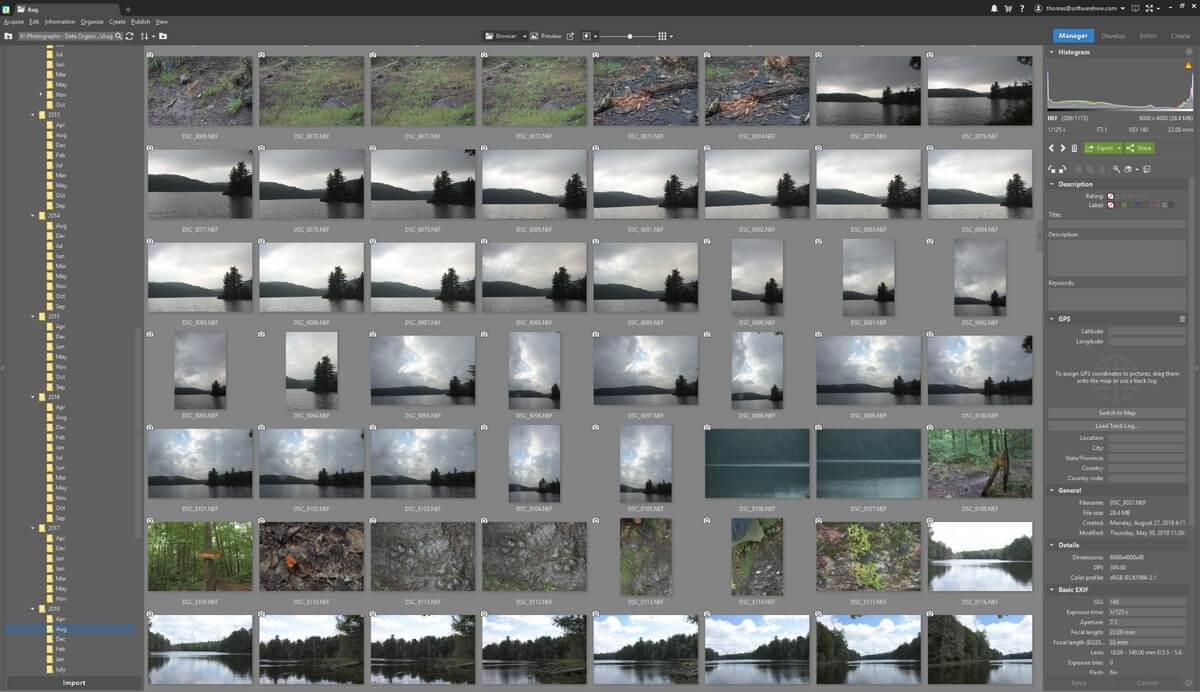
Paljon hyödyllisempää on mahdollisuus lisätä paikallisia lähteitäsi Kokoelmat, joka tarjoaa joitain lisätapoja kuvien selaamiseen ja lajitteluun. Luultavasti hyödyllisin näistä on tag selain, mutta se tietysti edellyttää, että olet merkinnyt kaikki kuvat (mitä olen aina liian laiska tekemään). Siellä on myös a Sijainti Katso, onko kamerassasi GPS-moduuli, joka voisi myös olla hyödyllinen, mutta minulla ei ole sellaista kameralleni.
Valokuvakirjaston lisääminen luetteloosi voi olla aikaa vievä prosessi, mutta paras syy siihen on selaamisen ja esikatselun nopeuksien mahdollinen lisääminen. Napsauta vain hiiren kakkospainikkeella kansiota, jonka haluat lisätä selaimessa ja valitse Lisää kansio luetteloon, ja pois se menee taustalle lisäämällä kaiken ja luomalla esikatseluita. Kuten mikä tahansa ohjelma, joka käsittelee suurta kirjastoa, tämä kestää jonkin aikaa, mutta muu ohjelma toimii silti hienosti, kun se on käynnissä taustalla.
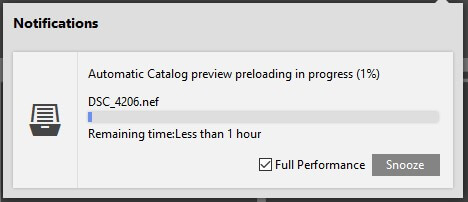
Riippumatta siitä, missä katselet kuvia, voit suodattaa ja lajitella kuvat minkä tahansa niihin liittyvien metatietojen mukaan. Hakukentässä voidaan suorittaa pikasuodattimia väritarroille ja perustekstihauille, vaikka et ehkä huomaa sitä aluksi, koska sitä käytetään myös valitun kansion polun näyttämiseen. Tämä ei ole mielestäni järkevää suunnittelun näkökulmasta, koska niillä on runsaasti vaakasuoraa tilaa työskennellä, mutta kun tiedät mitä etsit, se toimii tarpeeksi hyvin.
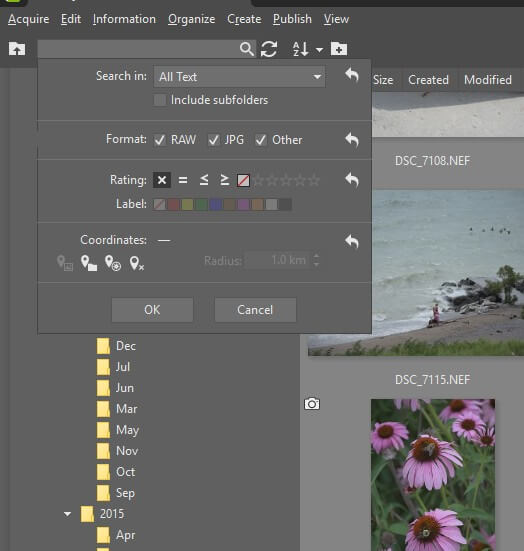
Mahdollisuus lajitella kansioita on myös uteliaasti sijoitettu, oletusarvoisesti piilotettu yhteen työkalupalkin painikkeeseen, mutta se on tarpeeksi helppo ottaa käyttöön, kun tiedät kuinka.
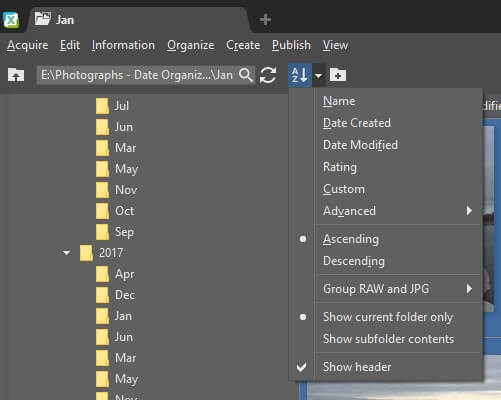
Suurin osa metatietojen lajitteluvaihtoehdoista käyttää Advanced-alivalikkoa, mutta se on melko hankalaa – onneksi voit mukauttaa, mitä elementtejä otsikossa näytetään, kun olet ottanut sen käyttöön.
Kaiken kaikkiaan Hallinnoi-moduuli on loistava organisointityökalu, vaikka sen suunnittelussa on muutamia outoja omituisia piirteitä, jotka voisivat vaatia hieman enemmän kiillotusta.
Tuhoamaton muokkaus kehitysmoduulissa
– Kehittää moduuli on heti tuttu kaikille, jotka ovat käyttäneet toista RAW-editoria. Saat suuren pääikkunan työkuvasi näyttämiseen, ja kaikki tuhoamattomat säätötyökalusi sijaitsevat oikeanpuoleisessa paneelissa. Kaikki vakiokehitysvaihtoehdot ovat siellä, ja ne kaikki toimivat niin hyvin kuin voit odottaa.

Ensimmäinen asia, joka hämmästyi kuvia avattaessa, oli se, että RAW-tiedoston alkuperäinen renderöinti täysikokoisena oli erilainen kuin älykäs esikatselu, jota olin katsellut hoitaa -välilehti. Joissakin tapauksissa värit olivat villisti, ja aluksi masentuin, että lupaava ohjelma oli tehnyt niin suuren virheen. Erona on se, että Hallinta-moduuli käyttää RAW-tiedostosi älykästä esikatselua nopeuttaakseen suorituskykyä, mutta vaihtaa täyteen RAW-muotoon, kun aloitat muokkausprosessin.
Pienen tutkimuksen jälkeen huomasin, että Zonerilla on kameraprofiilit, jotka sopivat kameran sisäisiin asetuksiin (tasainen, neutraali, maisema, kirkas jne.), mikä toi asiat paremmin yhteen sen kanssa, mitä odotin näkeväni. Näitä pitäisi todellakin ottaa käyttöön automaattisesti, mutta ensimmäisellä kerralla sinun on määritettävä asiat itse Kamera ja objektiivi osio. Täällä voit myös määrittää linssiprofiilisi vääristymien korjausta varten, vaikka profiilien valinta ei ollut läheskään niin täydellinen kuin haluaisin.
Useimmat löytämistäsi kehitystyökaluista ovat heti tuttuja muille RAW-editoreille, mutta ZPS tuo ainutlaatuisen käänteen myös tähän ohjelman osaan. Sen avulla voit hallita paljon tarkemmin joitain muokkausprosesseja, jotka usein rajoittuvat yksittäisiin liukusäätimiin muissa ohjelmissa, erityisesti terävöinnin ja kohinan vähentämisen aloilla.
Yksi suosikkiominaisuuksistani on myös sellainen, jota en ole koskaan nähnyt toisessa editorissa: kyky hallita kohinanvaimennusta värin perusteella. Jos sinulla on kohinainen vihreä tausta, mutta haluat säilyttää maksimaalisen terävyyden kaikissa muissa kohtauksen kohteissa, voit lisätä kohinanvaimennusta vain kuvan vihreissä osissa. Voit tehdä saman myös kirkkauden perusteella, vähentämällä kohinaa vain kuvan tummilla alueilla tai missä tahansa muualla. Tietysti voit saada saman tehosteen maskikerroksella muissa ohjelmissa, mutta se on erittäin kätevä ominaisuus, joka voi säästää aikaa vievän maskin luomisesta.

Yllä olevilla viheralueilla on maksimaalinen melunvaimennus, joka säilyttää etualalla olevien kohteiden yksityiskohdat, mutta poistaa ne automaattisesti taustalta. Taustalla olevilla kukilla ei ole vaikutusta, kuten näet oikeanpuoleisesta värivalitsimesta – ja niiden lisäkohinasta. Jos et ole varma, mihin värispektrissä korjattava alue osuu, kätevä pipettityökalu korostaa osion puolestasi.
Huomautus: Jos sinulla on ongelmia RAW-tiedostojesi avaamisessa, älä masennu – siihen on ratkaisu. Kuten käy ilmi, ZPS päättää olla sisällyttämättä Adoben DNG-muunnosominaisuutta, mikä säästää rahaa lisensoinnissa – mutta yksityishenkilöt voivat ladata sen ilmaiseksi ja ottaa integroinnin käyttöön itse yksinkertaisella valintaruudulla asetusvalikossa.
Työskentely kerrospohjaisen muokkausmoduulin kanssa
Jos haluat viedä kuvasi pidemmälle kuin voit saavuttaa tuhoamattomalla tavalla, Editor-moduuli tarjoaa useita kerrospohjaisia työkaluja kuvien viimeistelyyn. Jos haluat luoda digitaalisia komposiitteja, tehdä pikselipohjaista retusointia, työskennellä nestemäisten työkalujen kanssa tai lisätä tekstiä ja tehosteita, löydät joukon työkaluja, joiden vasteajat ovat nopeat.
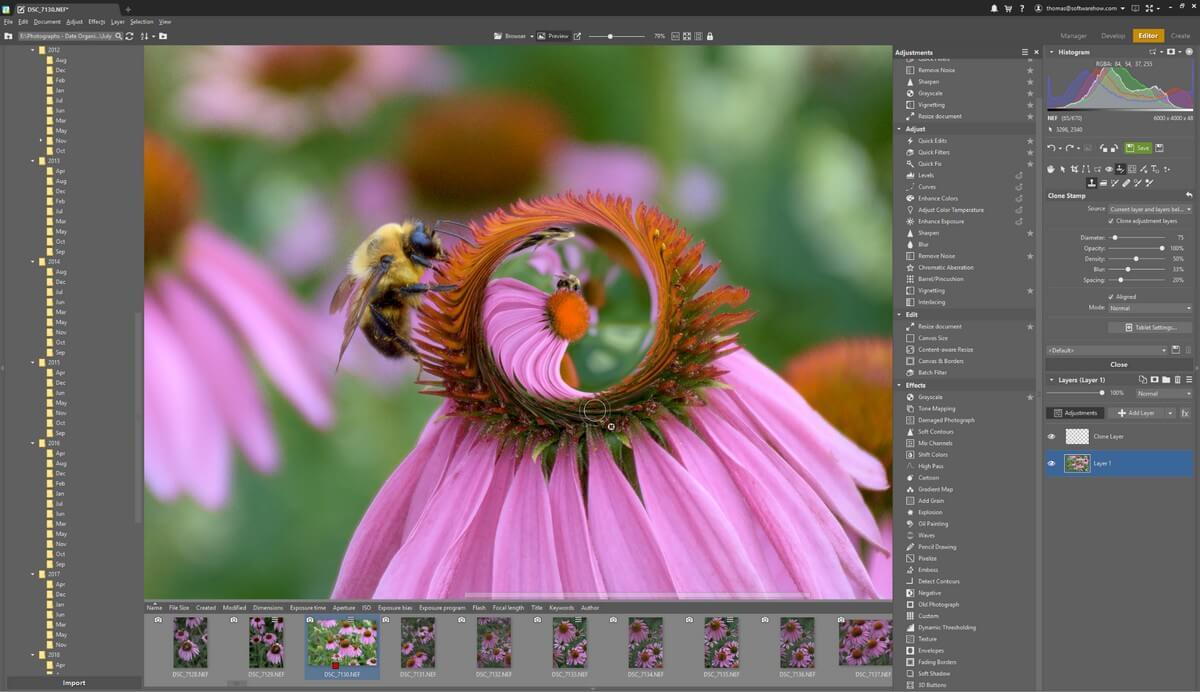
Huonosti ohjelmoidut Liquify-työkalut näyttävät usein huomattavan viiveen siveltimen sijainnin ja tehosteen näkyvyyden välillä, mikä voi tehdä niistä lähes mahdotonta käyttää. The Nesteytä ZPS:n työkalut reagoivat täydellisesti 24 megapikselin kuviini, ja ne sisältävät myös kasvot huomioivia vaihtoehtoja niille teistä, jotka pitävät ammattimaisesta muotokuvien retusoinnista (tai vain typerien kasvojen tekemisestä).
Kloonileimaus, väistäminen ja polttaminen toimivat myös virheettömästi, vaikka minusta olikin hieman hämmentävää, että kaikki kerrosmaskit ovat alun perin piilotettuja oletuksena. Jos huomaat olevasi hämmentynyt siitä, ettet pysty lisäämään maskia, se johtuu siitä, että ne ovat jo olemassa. Sinun tarvitsee vain asettaa ne näkymään jokaisella kerroksella ‘Näytä kaikki’. Se ei todellakaan ole iso juttu, vain enemmän ainutlaatuinen omituisuus, jota en odottanut, koska muuten työkalut ovat melko hyviä. Uskon, että kerrosjärjestelmä on suhteellisen uusi ZPS:lle, joten he todennäköisesti jatkavat sen hiomista jatkaessaan ohjelman kehittämistä.
Viimeisenä mutta ei vähäisimpänä on mahdollisuus muuttaa kuvasi erilaisiksi fyysisiksi tuotteiksi sekä videonmuokkausohjelma. En ole täysin varma, kuinka hyödyllisiä nämä ovat ammattilaisille, mutta ne ovat luultavasti hauskoja kotikäyttäjälle.
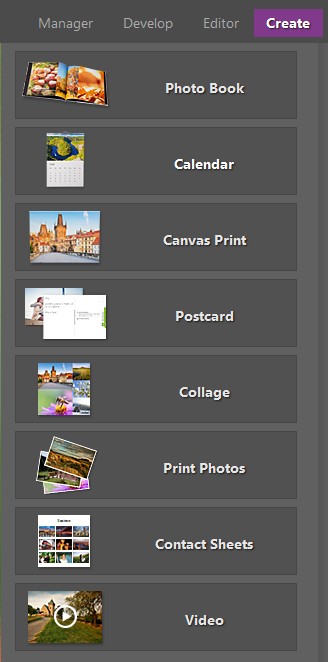
Valitettavasti tila on loppumassa arvostelussa, joten en voi käydä läpi jokaista vaihtoehtoa kokonaisuutena luoda moduulilla voisi luultavasti olla oma arvostelunsa. On syytä huomauttaa, että jokainen malli näyttää olevan leimattu Zoner-logolla ja siitä myös hieman promomateriaalia, mikä saattaa riittää tyrmäämään – mutta ehkä ei. Olen tottunut suunnittelemaan tämän tyyppisiä materiaaleja tyhjästä itse, mutta sinun ei ehkä haittaa käyttää niiden malleja.
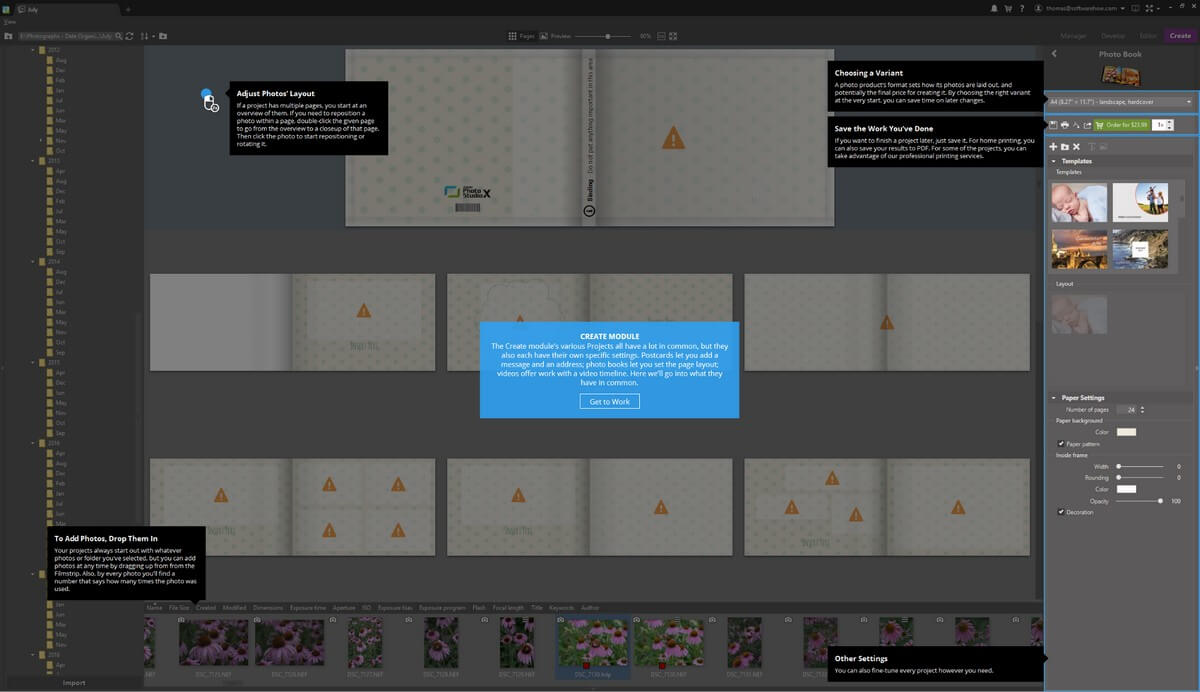
Jokaisella vaihtoehdolla on oma näytöllä näkyvä opas, joka opastaa jokaisen mallin täyttämisen läpi, ja siellä on kätevä linkki tilata ne verkosta, kun olet valmis luontiprosessin. Voit tietysti viedä ne haluamaasi tiedostotyyppiin ja tulostaa ne itse, jos haluat.
Zoner Photo Studio X vaihtoehdot
Adobe Lightroom Classic CC (9.99 dollaria/kk, mukana Photoshop)
Lightroom Classic on eräänlainen yhdistelmä ZPS:stä löytyviä Manage- ja Develop-moduuleja, jotka mahdollistavat loistavien organisointityökalujen ja erinomaisen RAW-muokkauksen. Se ei tarjoa kerrospohjaista muokkausta, mutta se on mukana Photoshopin kanssa, joka on kuvankäsittelyohjelmien kultastandardi. Voit lukea minun Lightroom arvostelu tästä.
Adobe Photoshop CC (9.99 dollaria/kk, Lightroom Classicin mukana)
Photoshop tarjoaa laajemman version työkaluista, jotka löytyvät ZPS:n editorimoduulista. Se on erinomainen tasopohjaisessa muokkauksessa, mutta se ei tarjoa sellaisia tuhoamattomia RAW-muokkaustyökaluja Develop-moduulista, eikä siinä ole lainkaan organisaatiotyökaluja, ellet ole valmis sisällyttämään työnkulkuusi kolmatta ohjelmaa. Adobe Bridge. Voit lukea minun kokonaan Photoshop CC -arvostelu tästä.
Serif-affiniteettikuva ($ 49.99)
Affinity Photo on myös uusi tulokas kuvankäsittelyn maailmassa ja tarjoaa kertaostosmallin niille, joilta tilausmalli on poistunut käytöstä. Siinä on kunnollinen joukko RAW-muokkaustyökaluja ja myös joitain pikselipohjaisia muokkaustyökaluja, mutta siinä on hämmentävämpi käyttöliittymä. Se on silti harkitsemisen arvoinen vaihtoehto, joten voit lukea koko tekstini Affinity Photo -arvostelu.
Valaisin ($ 69.99)
Luminarilla on paljon potentiaalia RAW-editorina, jolla on samanlaiset ominaisuudet: organisaatio, RAW-kehitys ja tasopohjainen muokkaus. Valitettavasti ohjelman Windows-versio tarvitsee edelleen paljon optimointia suorituskyvyn ja vakauden vuoksi. Voit lukea minun Luminar arvostelu tästä.
Syyt arvioideni takana
Tehokkuus: 5/5
En yleensä halua antaa 5 tähden luokituksia, mutta ZPS:n ominaisuuksista on vaikea kiistää. Se tarjoaa samat työkalusarjat, jotka tavallisesti löytyy useista ohjelmista yhdistettynä yhdeksi, ja silti onnistuu käsittelemään jokaista näistä toiminnoista melko hyvin.
Hinta: 5 / 5
Kun hankin Photoshopin ja Lightroomin ensimmäisen kerran 9.99 dollarilla kuukaudessa, hämmästyin sen edullisuudesta – mutta ZPS tarjoaa suurimman osan samoista toiminnoista, joita saat näistä kahdesta alan johtavasta sovelluksesta puoleen hintaan. On vielä parempi sopimus, jos Adobe nostaa tilaushintojaan, kuten he ovat keskustelleet.
Helppokäyttöinen: 4 / 5
Kaiken kaikkiaan ZPS on erittäin helppokäyttöinen ja tarjoaa erittäin hyödyllisiä näytön oppaita. Voit mukauttaa käyttöliittymää paljon, vaikka joitakin alueita haluaisin hallita hieman enemmän. On myös pari outoa käyttöliittymäsuunnitteluvaihtoehtoa, mutta niihin tottuu hyvin nopeasti, kun saat selville, miten ne toimivat.
Tuki: 5/5
Zoner tarjoaa upean näytöllä esittelyopastuksen ohjelman jokaiselle osa-alueelle. Lisäksi heillä on valtava online-oppimisportaali, joka kattaa kaiken ohjelman käytöstä parempien valokuvien ottamiseen, mikä on melko epätavallista tämän kokoiselle kehittäjälle.
Lopullinen sana
Olen harvoin hämmästynyt ohjelmasta, josta en ole koskaan kuullut, mutta Zoner Photo Studion ominaisuudet ovat tehneet minuun erittäin vaikutuksen. On sääli, että heillä ei ole laajempaa yleisöä, sillä he ovat koonneet upean ohjelman, joka on ehdottomasti katsomisen arvoinen. He käyttävät edelleen tilausmallia, mutta jos et ole tyytyväinen Adoben tilauspeleihin, sinun kannattaa ehdottomasti harkita käteisen säästämistä ja ZPS:n käyttöä.
Joten, onko tämä Zoner Photo Studio -arvostelu mielestäsi hyödyllinen? Jätä kommentti ja kerro meille.
Viimeisimmät artikkelit